使用下列步骤为您的 C922 网络摄像头和 OBS Studio 设置 60 FPS 主播和背景更换:
60 FPS 主播
Personify 背景更换
由 Personify 提供的 ChromaCam 可允许您在主播过程中更换或完全移走背景。 使用 OBS Studio 设置 ChromaCam,请遵守下列步骤:
60 FPS 主播
- 在主 OBS Studio 窗口左上角,单击文件,然后单击设置,之后再单击视频选项卡。
- 为输出分辨率选择 1280x720。
- 为常用 FPS 值选择 60 FPS。
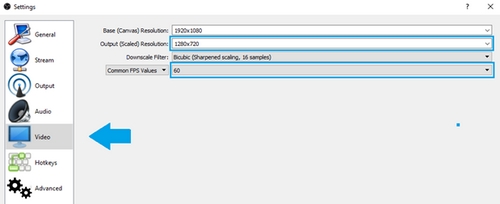
- 在主 OBS Studio 窗口,单击源部分的 + 按钮(位于窗口中下部),然后单击视频捕捉设备。
- 命名源 — 我们建议使用 C922。 源属性页面现在应该出现并允许您选择 C922 Pro 主播网络摄像头。 可能已默认选择。
注意: 双击在源部分的 C922,您可以随时访问 C922 属性页面。
- 分辨率/FPS 类型 — 自定义
- 分辨率 — 1280x720
- FPS — 60
- 视频格式 — MJPEG
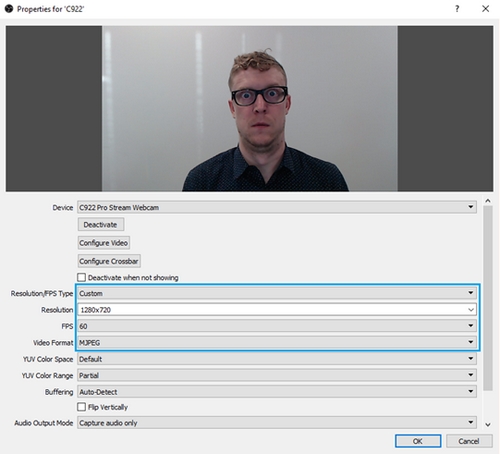
- 在场景窗口,右键单击 C922 摄像头,然后单击配置。
- 选择视频输入。 这将打开罗技 C922 摄像头设置。
- 单击摄像头控制选项卡然后取消选中低光照补偿旁的复选框。
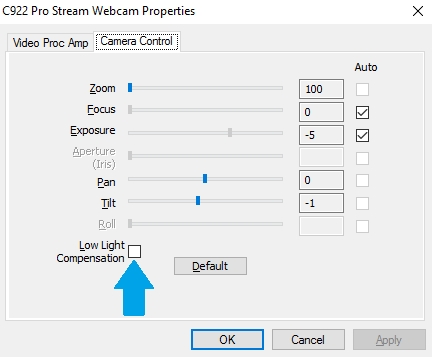
Personify 背景更换
由 Personify 提供的 ChromaCam 可允许您在主播过程中更换或完全移走背景。 使用 OBS Studio 设置 ChromaCam,请遵守下列步骤:
- 在主 OBS Studio 窗口,单击源部分的 + 按钮(位于窗口中下方),然后单击视频捕捉设备。
- 命名源 — 我们建议使用 ChromaCam。 会出现源属性页面。
- 单击设备下拉菜单并选择 C922 Personify ChromaCam。 这将打开摄像头并打开 Personify 窗口。
- 您可从几个背景更换选项中进行选择。 您还可以通过选择棋盘格图样完全移除背景。
- 当您使用 ChromaCam 时,软件会自动调节光平衡、颜色和其他摄像头输出参数 — 对于分辨率和 FPS,我们建议选择设备默认。
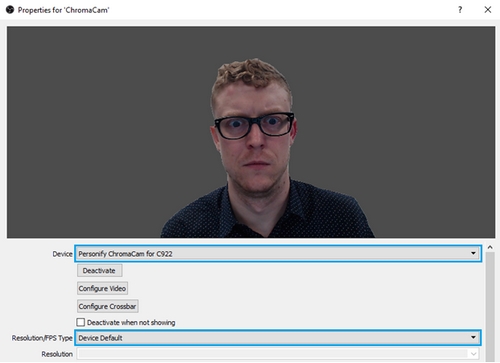
重要提示:罗技不再对固件更新工具提供支持或维护。强烈推荐您将 Logi Options+ 用于受支持的罗技设备。在此过渡期间,我们将为您提供帮助。
重要提示:罗技不再对 Logitech Preference Manager 提供支持或维护。强烈推荐您将 Logi Options+ 用于受支持的罗技设备。在此过渡期间,我们将为您提供帮助。
重要提示:罗技不再对 Logitech Control Center 提供支持或维护。强烈推荐您将 Logi Options+ 用于受支持的罗技设备。在此过渡期间,我们将为您提供帮助。
重要提示:罗技不再对 Logitech Connection Utility 提供支持或维护。强烈推荐您将 Logi Options+ 用于受支持的罗技设备。在此过渡期间,我们将为您提供帮助。
重要提示:罗技不再对 Unifying 软件提供支持或维护。强烈推荐您将 Logi Options+ 用于受支持的罗技设备。在此过渡期间,我们将为您提供帮助。
重要提示:罗技不再支持或维护 SetPoint 软件。强烈推荐您将 Logi Options+ 用于受支持的罗技设备。在此过渡期间,我们将为您提供帮助。
常问问题
此部分没有可用的产品
没有此产品的相关下载内容
没有此版本的相关下载内容。
显示全部下载
